Зашто Линук Минт
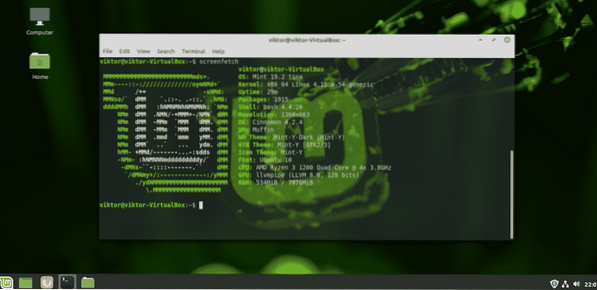
У Линук заједници, Линук Минт је стекао јаку репутацију као једноставан и лак за употребу, посебно за нове кориснике Линука. Као Виндовс корисник, Линук Минт нуди савршени терен за упознавање Линука.
Интерфејс Линук Минт-а је прилично интуитиван. Долази са 3 различита радна окружења: Циннамон, КСФЦЕ и МАТЕ. Како сте почетник, моја лична препорука је да користите радну површину Циннамон. Сваки елемент цимета подсећа на Виндовс. Чак су и најчешће пречице сасвим исте! Дугме Старт, иконе на које се може кликнути, системске палете, менаџер датотека итд. све је прилично слично Виндовс-у. Нема потребе да се поново учите на радној површини, зар не? Поново примените своје Виндовс искуство на врло сличан начин.
Најбоље од свега је ажурирање Линук Минт-а. Имате потпуну контролу над тим како ажурирате и шта ажурирате. Не постоје Виндовс „принудна“ ажурирања која би вас зезнула.
Ако сте и даље збуњени око промене, не брините. Испробајте Линук Минт на ВиртуалБоку. ВиртуалБок је бесплатан софтвер који омогућава покретање било ког оперативног система као виртуелне машине. Научите како да инсталирате Линук Минт на ВиртуалБок.
Спремни за двоструко покретање са Линук Минт-ом? Хајде да почнемо!
Пре почетка
Пре свега што урадите, обавезно направите резервну копију важних датотека. Партиционирање је осетљив процес и било шта погрешно заувек ће избрисати ваше податке. У већини случајева партиција за покретање рјешава све стресове, па водите рачуна о датотекама које су тамо.
Постоји прегршт других ствари које су вам при руци да бисте започели.
- Медији за покретање система Виндовс: Ово ће бити корисно у случају да инсталација система Виндовс не функционише. Као покретачки медиј користићемо УСБ флеш диск.
- Медији за покретање Линук Минт: У нашем случају то ће бити УСБ флеш диск који се може покренути.
Припрема инсталационог медија
Постоје два алата која ћу представити за стварање покретачког медија. За стварање Линук покретачког медија можете користити оба. Међутим, што се тиче Виндовс покретачких медија, користите Руфус (ако је могуће).
Користећи Руфус
Ако користите Виндовс, требало би да користите Руфус. То је бесплатан, али изузетно моћан алат који за неколико минута може припремити УСБ флеш дискове за покретање!
Доведи Руфуса. То је врло лаган алат који има озбиљан ударац!
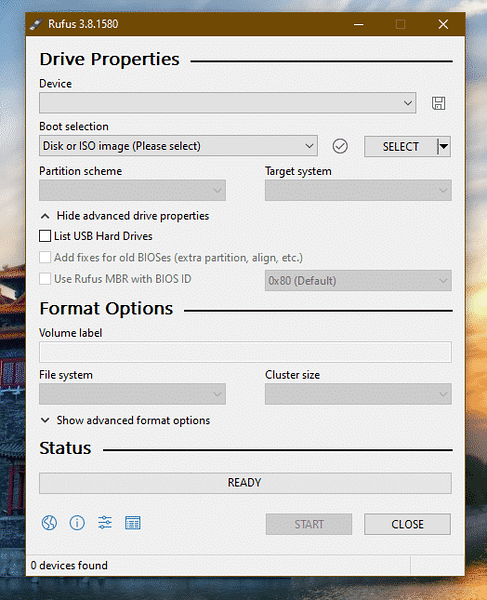
Повежите одговарајући УСБ флеш диск. Руфус ће га аутоматски открити. Ако имате више дискова, изаберите онај из падајућег менија.
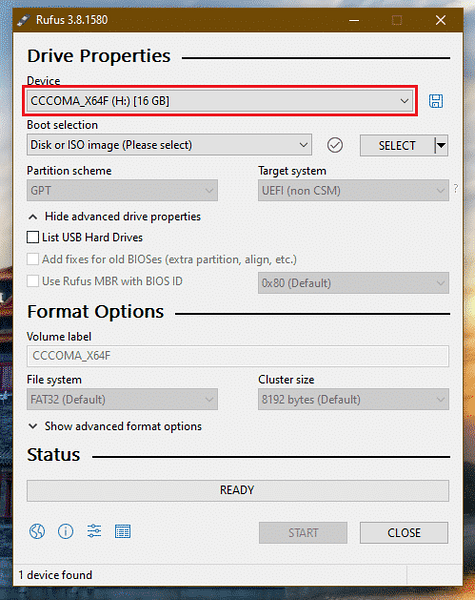
Сада узмите Линук Минт ИСО. Користићу Линук Минт Циннамон издање.
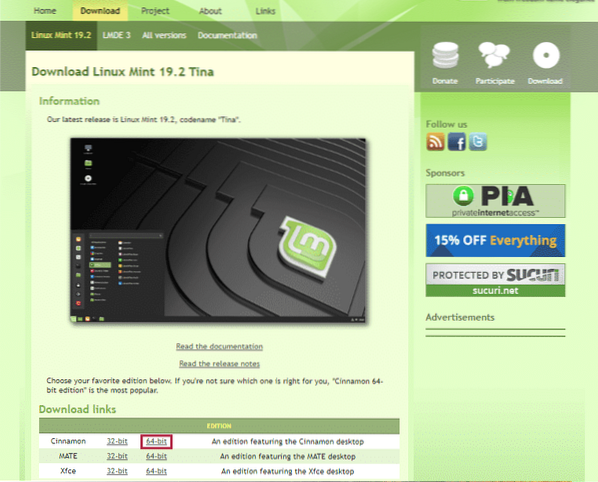

Кликните на дугме „Селецт“ на Руфусу и одаберите ИСО.

Што се тиче партиционе шеме, одаберите ону коју ваш диск тренутно користи. У оперативном систему Виндовс покрените следећу команду на командној линији са привилегијом администратора.
дискпарт
списак дискова
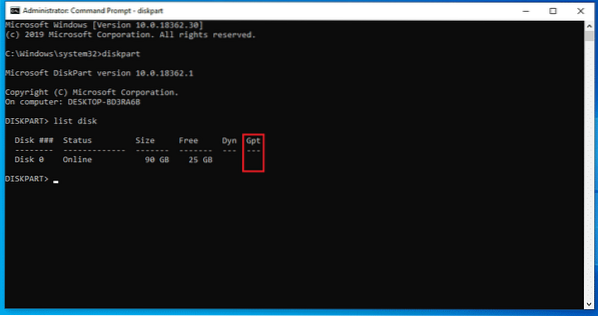
Ако у пољу „Гпт“ постоји ознака „*“, уређај користи ГПТ. Иначе, то је само нормална МБР табела партиција.
Сада кликните на „СТАРТ“.
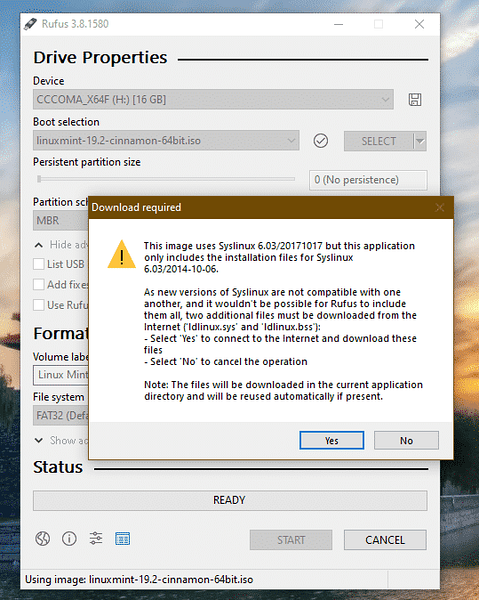
Када се појави упозорење, кликните на „Да“.
Следеће изаберите „Напиши у режиму ИСО слике“.
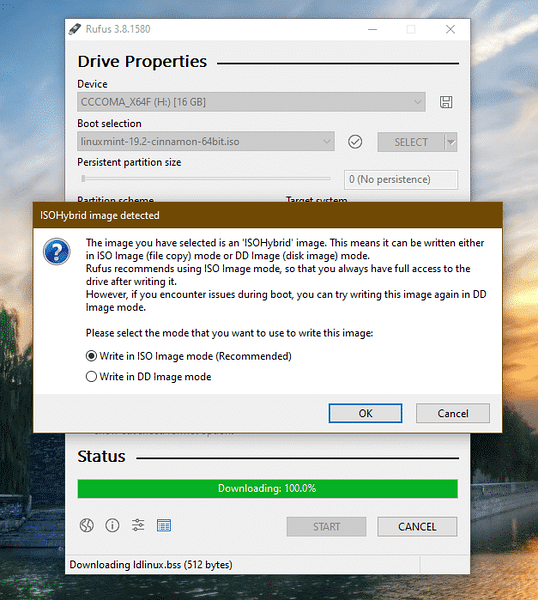
Кликните поново „ОК“.

Када се процес заврши, видећете следећи екран.
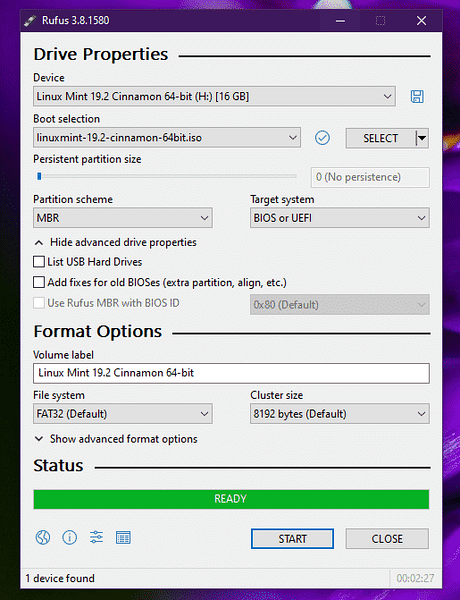
Кликните „ЗАТВОРИ“.
Користећи Етцхер
Ово је још један кул алат који може створити покретачке флеш дискове. Доступан је на Виндовсима, Линук-у и мацОС-у.
Узми Етцхера. Није битно на којем сте систему; овај алат ће изгледати исто. Направићу покретачки УСБ флеш диск помоћу Етцхер-а на Виндовс-у.

Ухватите Линук Минт Циннамон ИСО. Сад, запали Етцхера.
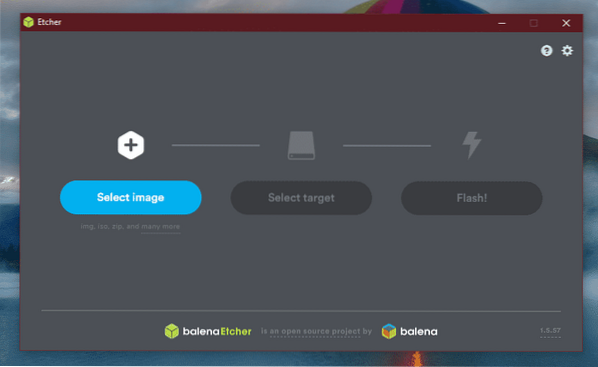
Кликните на дугме „Селецт имаге“ и одаберите ИСО.
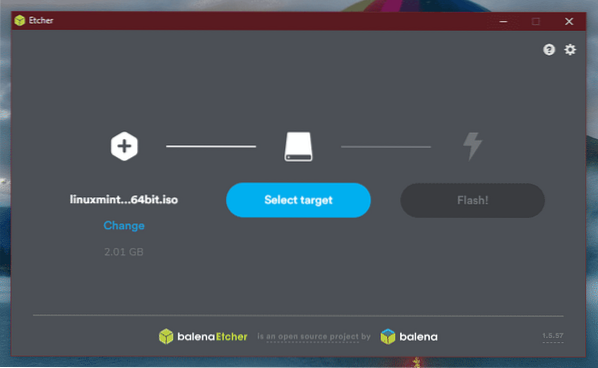
Следеће треба да повежете УСБ флеш диск. Ако их је више, од вас ће бити затражено да изаберете једну са листе.
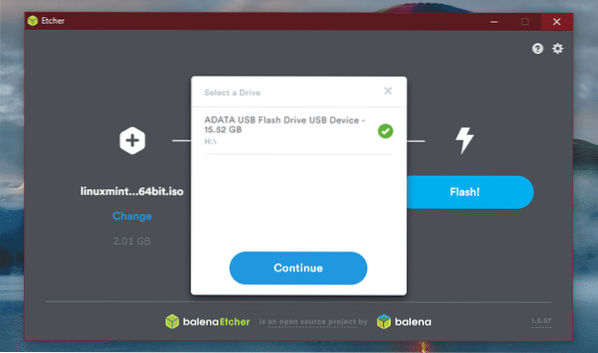
Кликните на „Фласх“.
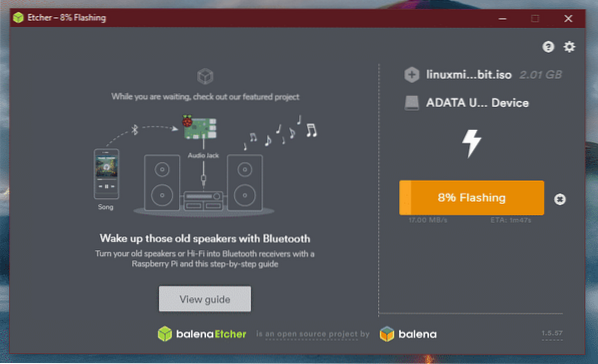
Сачекајте да се поступак заврши.

Воила! УСБ флеш диск се може покренути.
Медији за покретање система Виндовс
На сличан начин, Виндовс ИСО је директно доступан од компаније Мицрософт. Набавите Виндовс 10.
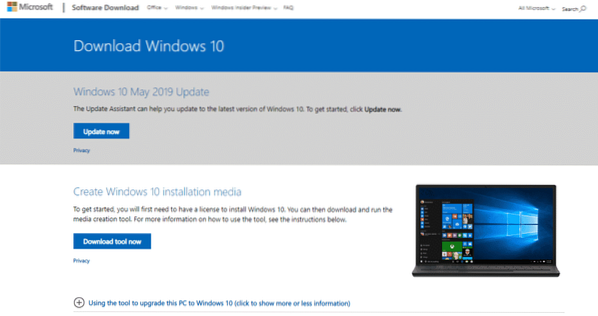
Ако користите Виндовс, мораћете да користите Виндовс Медиа Цреатион Тоол. Ако сте на Линуку, можете директно преузети ИСО.
Након преузимања, помоћу алата можете створити медиј за покретање. Међутим, користите Руфус ако је могуће, јер је фино подешен за руковање Виндовс покретачким медијима.
Ослобађање простора
Ово је најважнији део дуалног покретања различитих оперативних система. Сваки појединачни оперативни систем мора да има наменску партицију са довољно простора да може да дише. Исти принцип важи и овде. Будите сигурни; како идемо са Линуком, просторни захтев је заправо мањи.
У мом случају сам већ ослободио око 25 ГБ простора са своје партиције за покретање.
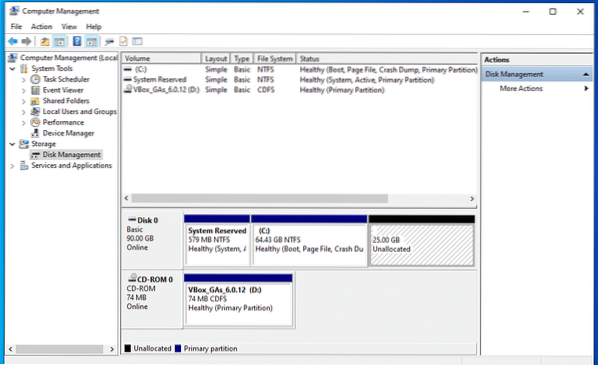
Инсталирање Линук Минт-а
Повежите медиј за покретање и покрените га.
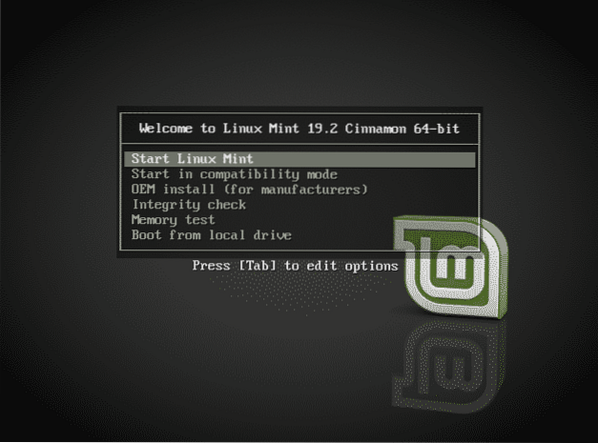
Изаберите „Покрени Линук Минт“.
Једном кад сте на систему, можете или истражити или започети поступак инсталације. Двапут кликните на икону „Инсталл Линук Минт“ на радној површини.

Прво одаберите језик.
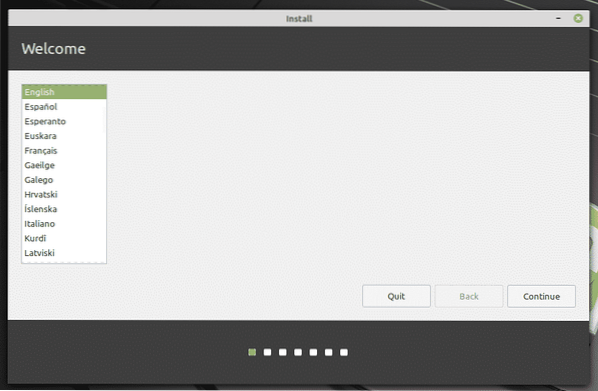
Следеће је распоред тастатуре. Изаберите прави. Ако нисте сигурни, кликните на дугме „Откриј распоред тастатуре“. Отвориће се низ питања која ће одредити распоред тастатуре за вас.
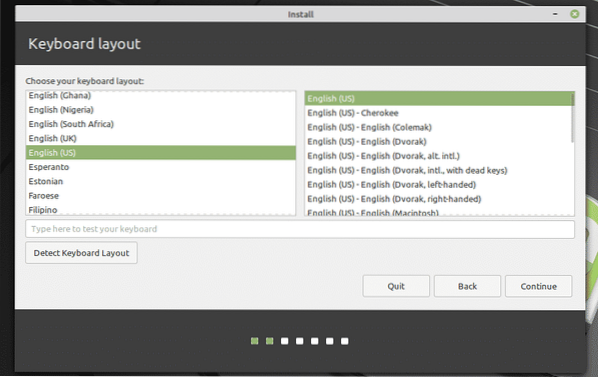
Означите поље означено са „Инсталирање софтвера треће стране“.
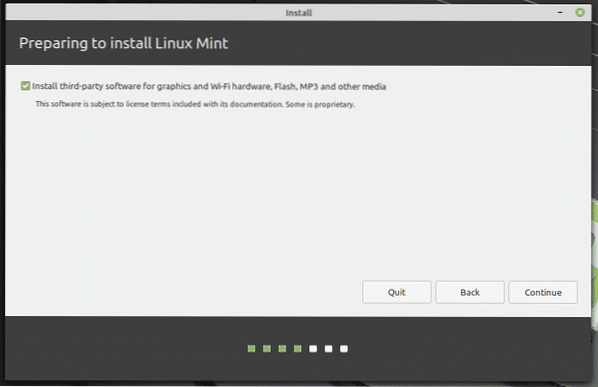
Ево критичног дела. Време је да одаберете праву партицију. Изаберите „Нешто друго“.
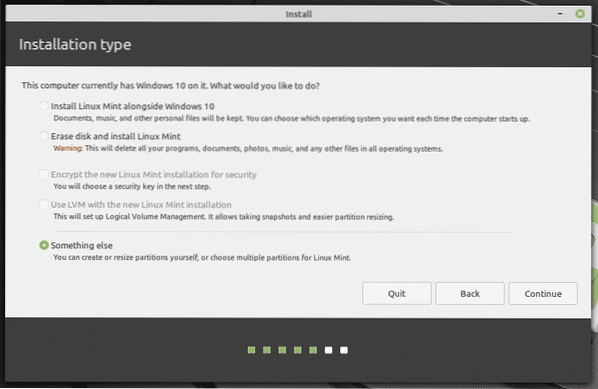
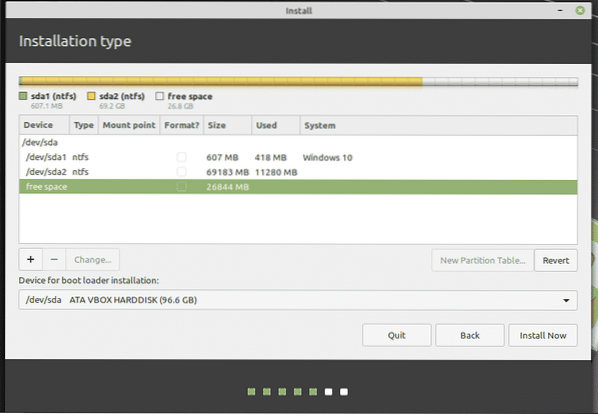
Направите нову партицију користећи „слободни простор“.
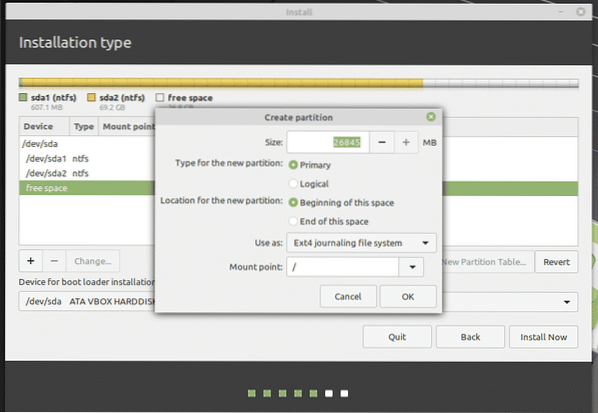
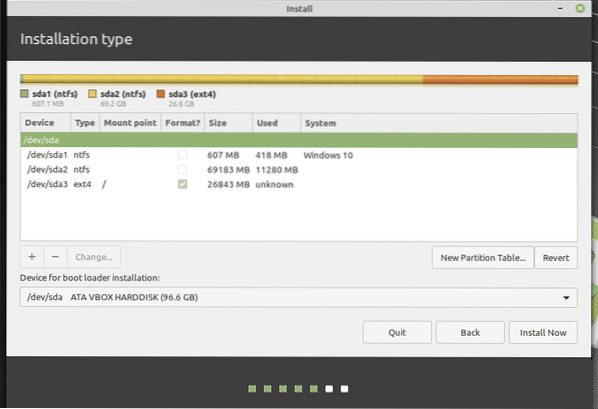
Ево, одлучио сам да направим примарну партицију која је на почетку простора. Користиће „ект4“ као систем датотека. На њему ће бити хостован роот систем.
Ово је коначна шанса за враћање промена које сте направили на уређају. Ако сте сигурни, притисните „Настави“.
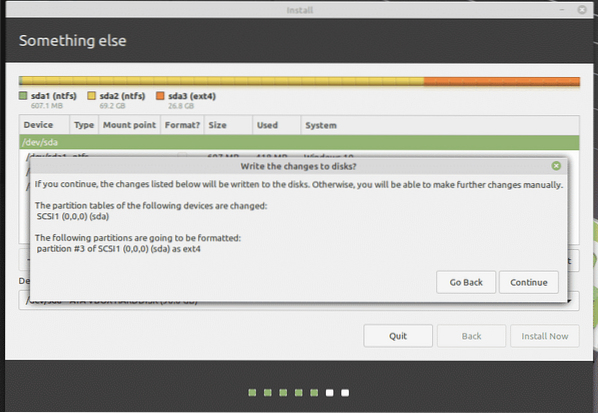
Изаберите локацију. Одлучиваће вашу временску зону, датум, валуту и друге формате за систем.
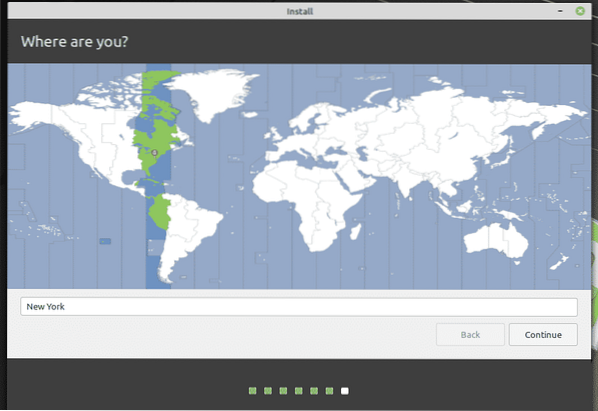
Попуните поља акредитива да бисте креирали новог корисника у систему. Лозинка ће бити „роот“ лозинка, зато је обавезно стално држите у глави.
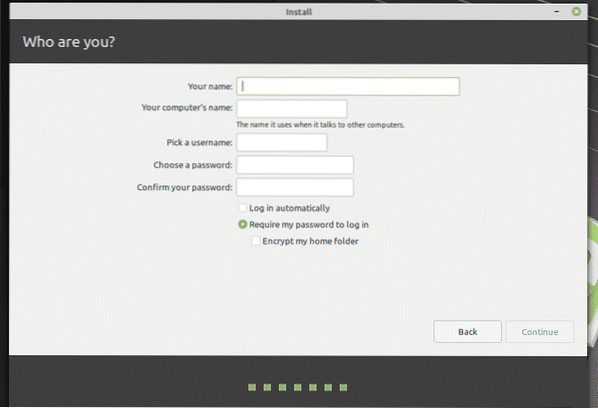
Сачекајте да се инсталација заврши.
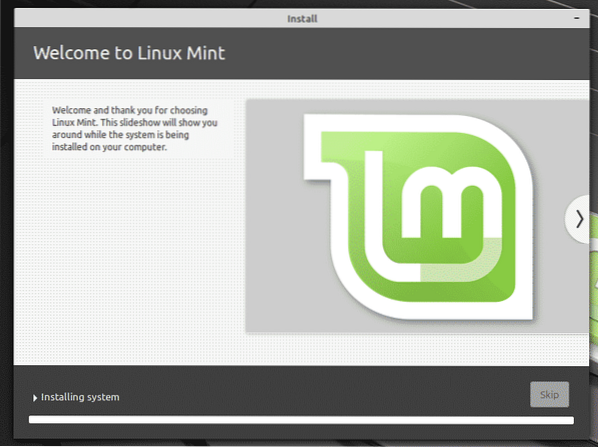
По завршетку инсталације, поново покрените систем.

Када се појави овај екран, уклоните инсталациони медиј и притисните „Ентер“.
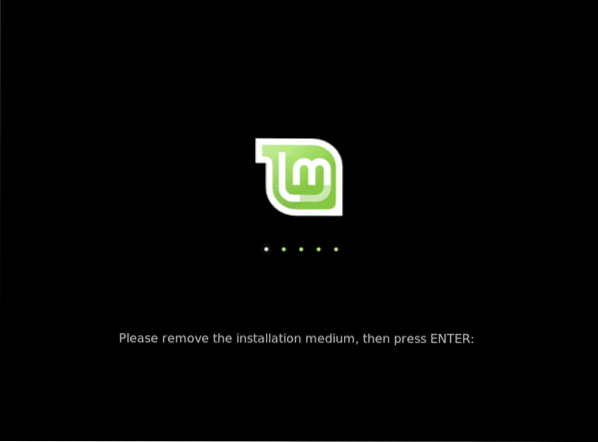
Када се систем покрене, мени груб ће приказати листу свих инсталираних оперативних система у систему. Као што видите, постоји инсталација Виндовс-а.
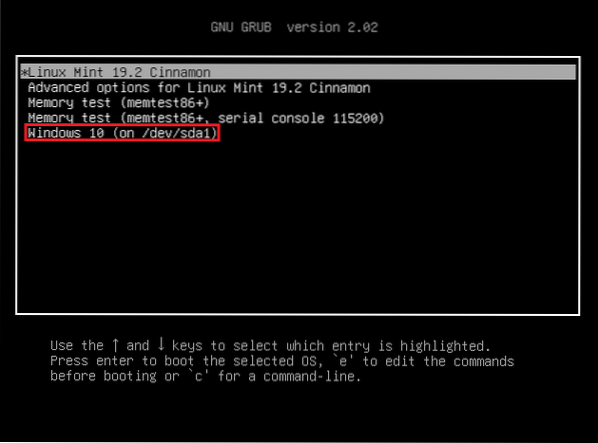
Постинсталација
Покрените Линук Минт.
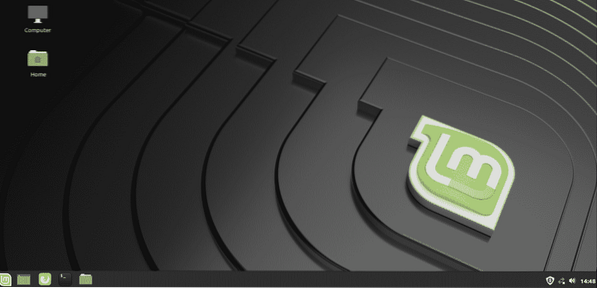
У „Менију“ потражите „софтвер“. Изаберите „Извори софтвера“.
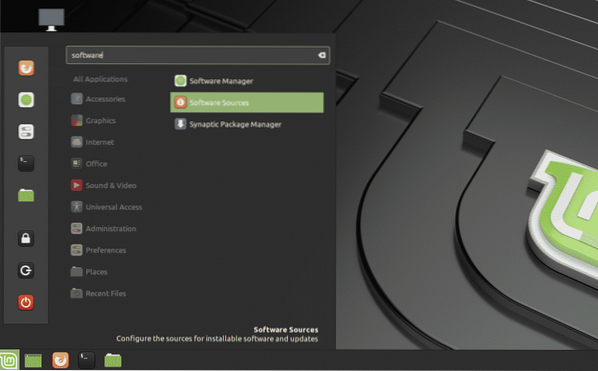
Од вас ће се затражити администраторска лозинка.
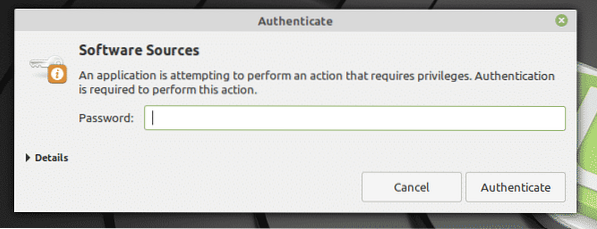
Изаберите најближе сервере са своје локације. Не брините; то је углавном најбржи сервер који се појављује на врху листе.
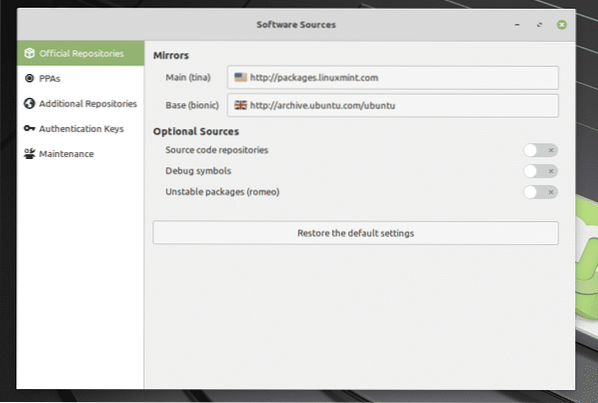
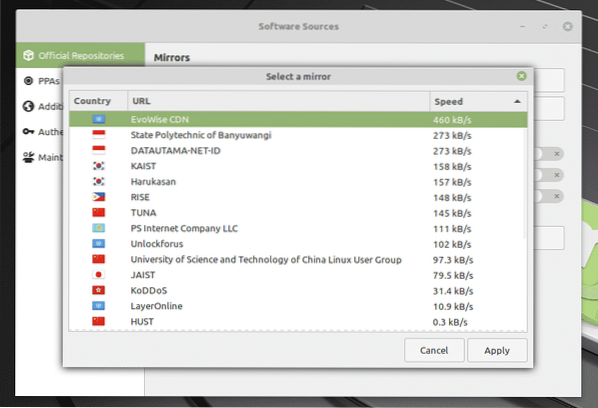
Када је изабран, кликните на „ОК“ да бисте ажурирали АПТ кеш меморију.
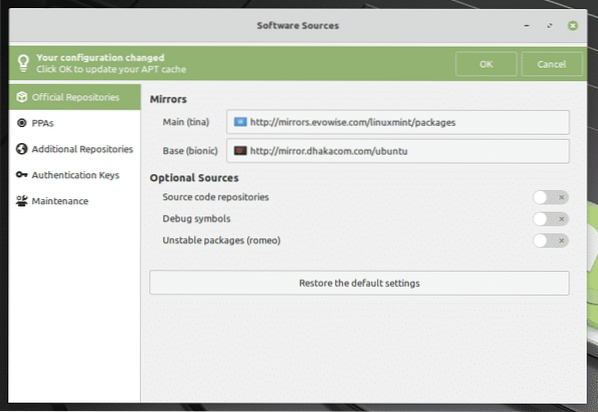

Сада покрените терминал и покрените следећу команду.
судо апт упдате && судо апт надоградња -и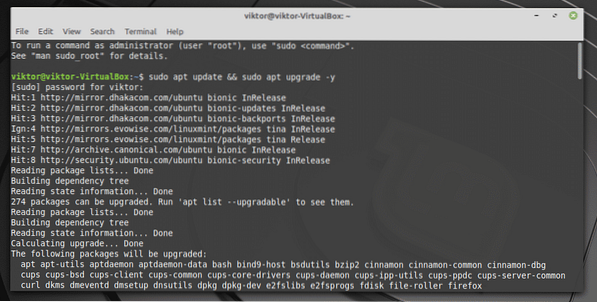
Поново покрените систем када се процес заврши.
Последње мисли
Двоструко покретање није нешто тешко. У ствари, са правом припремом је лакше него што се чини. Наравно, можда сте чули како су неки системи полудели током процеса. Због тога на тој партицији морате имати резервне копије важних датотека.
Ако се превише бојите да следите овај пут, постоји још један начин да уживате у Линуку. Знам да се не свиђа свим ентузијастима Линука, али то је одличан начин да истражите свет Линука на „миран“ начин. Научите како да инсталирате Линук Минт на ВиртуалБок.
Уживати!
 Phenquestions
Phenquestions


